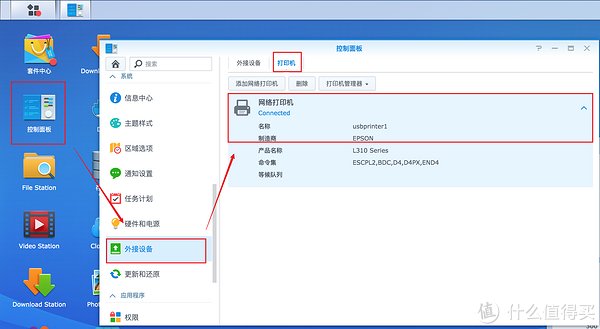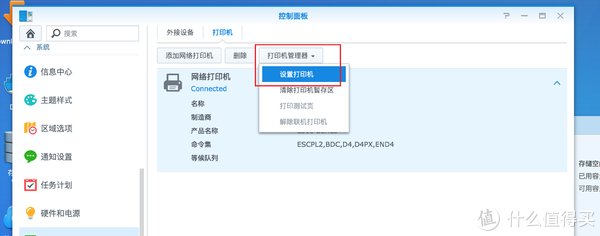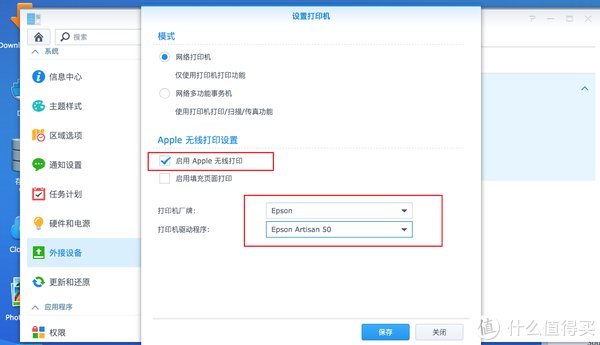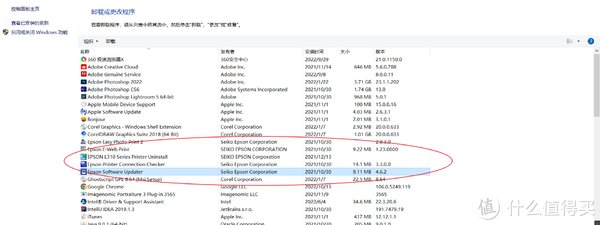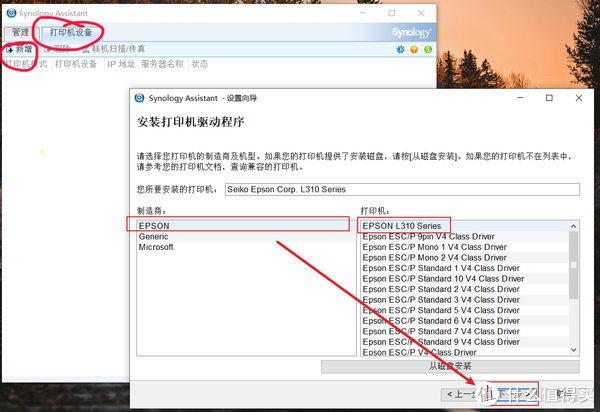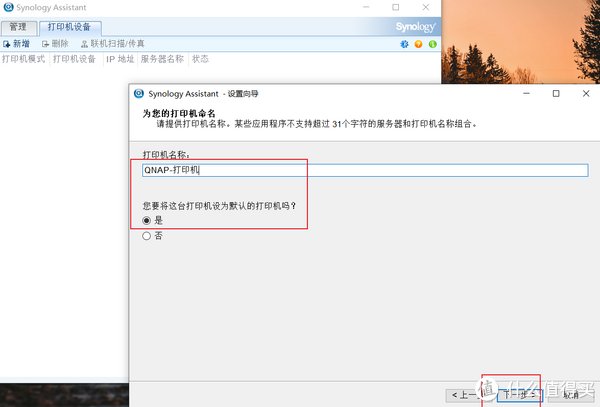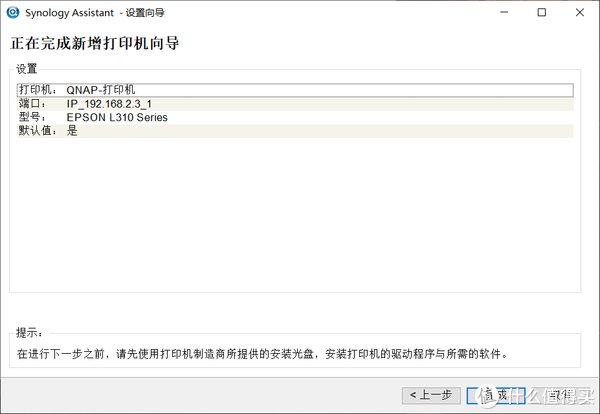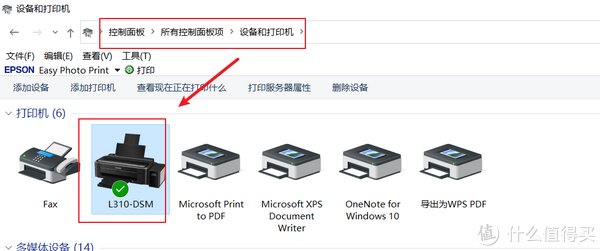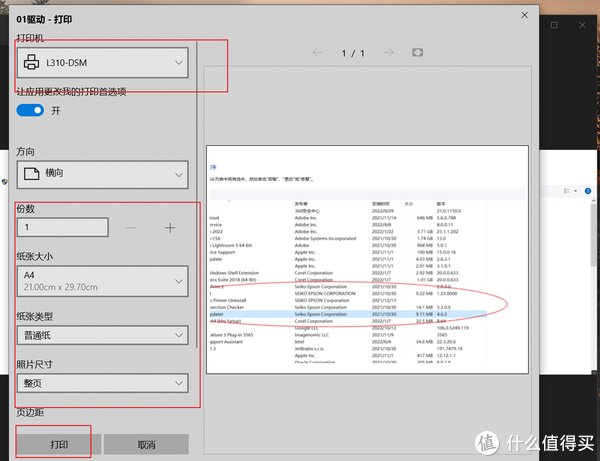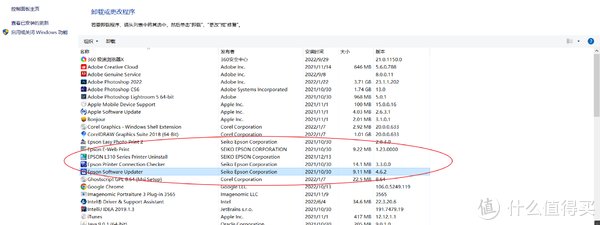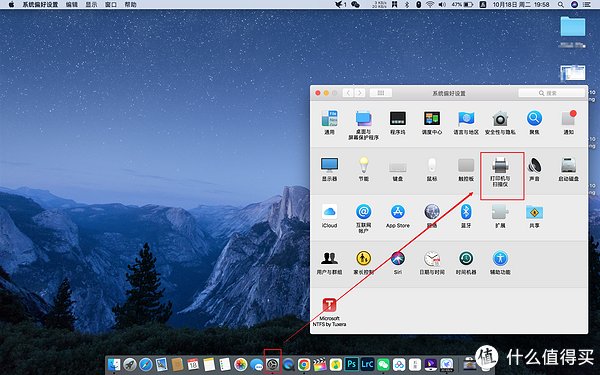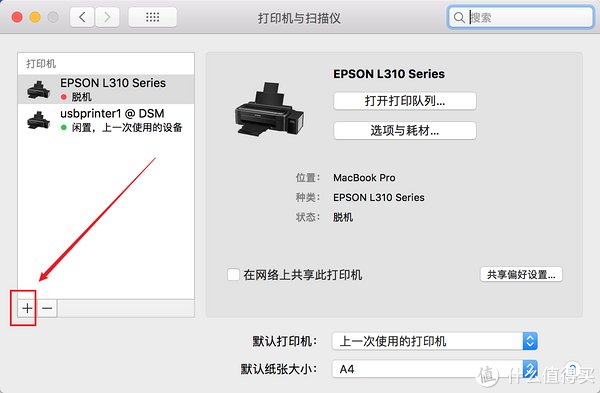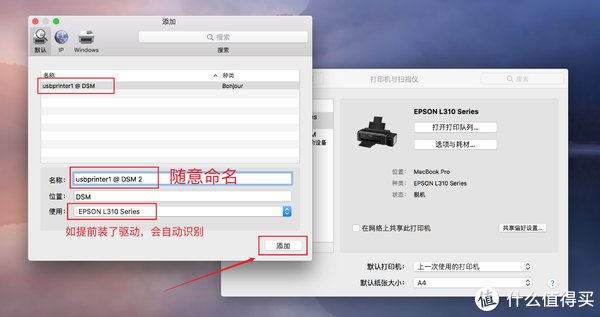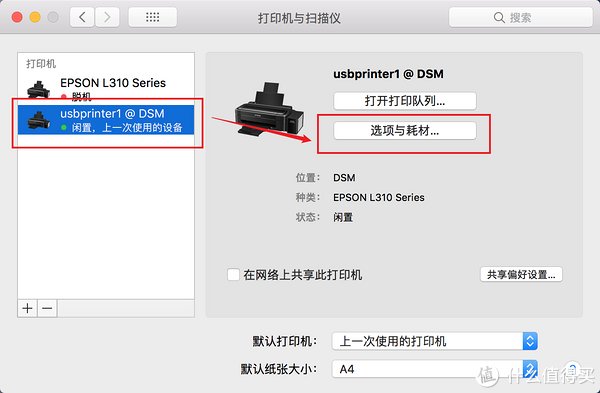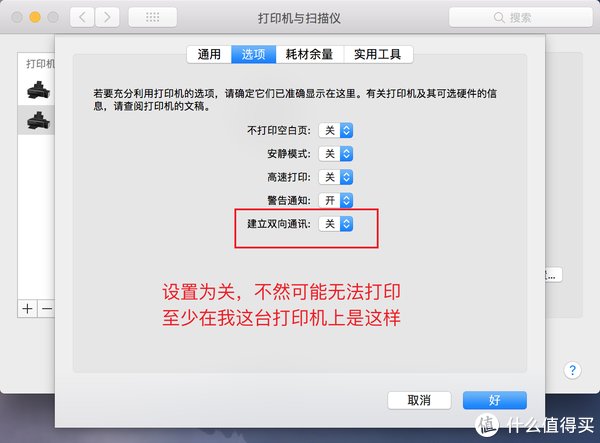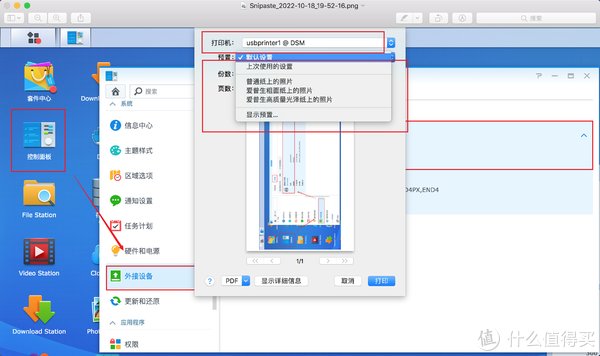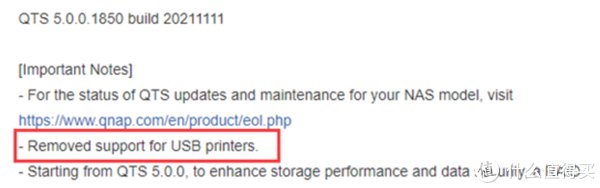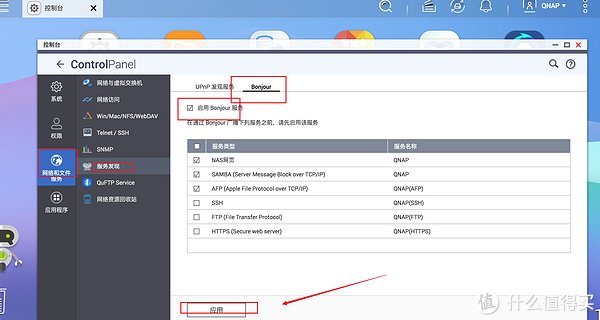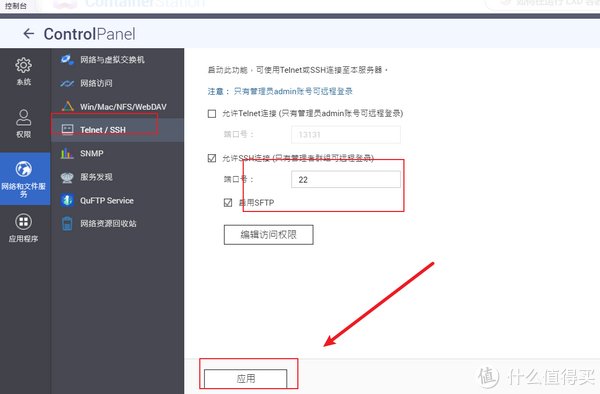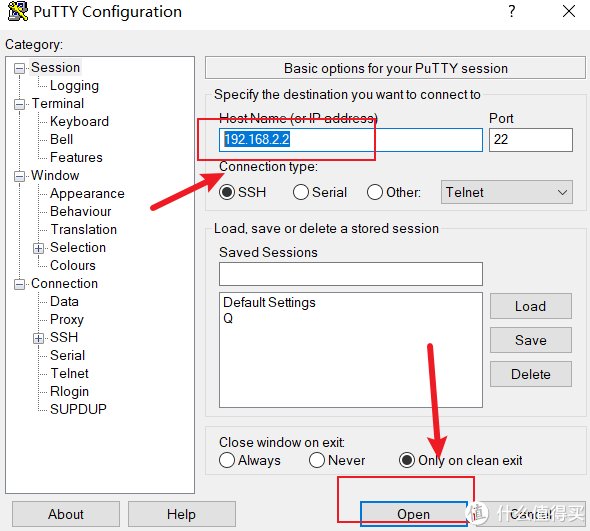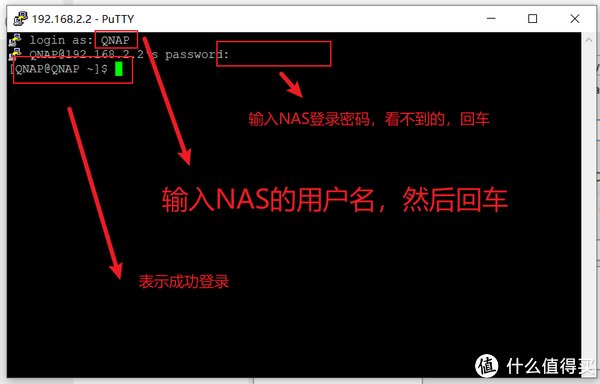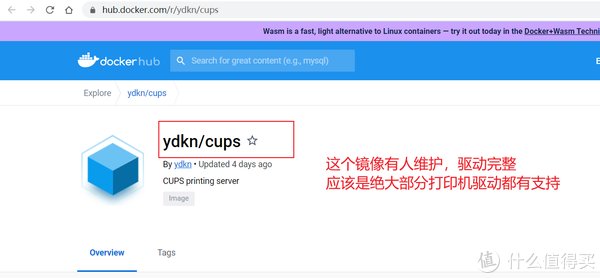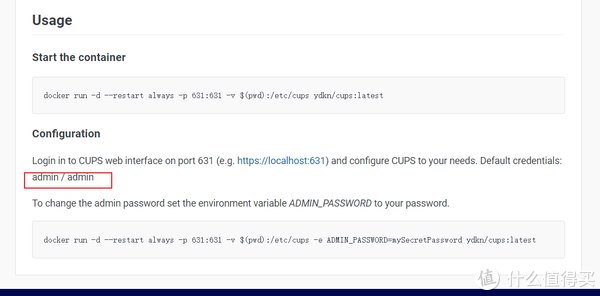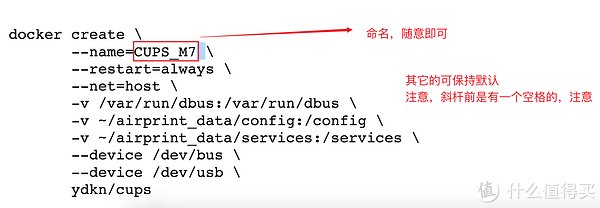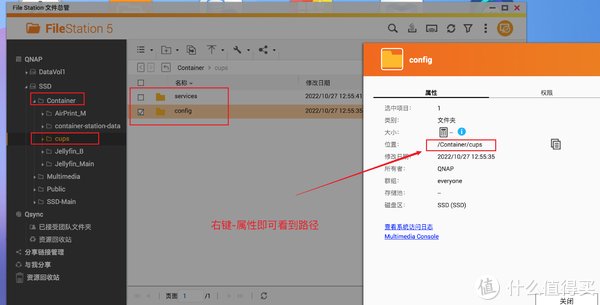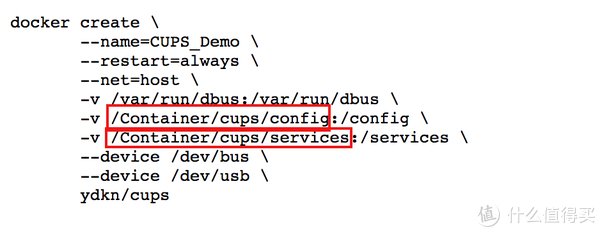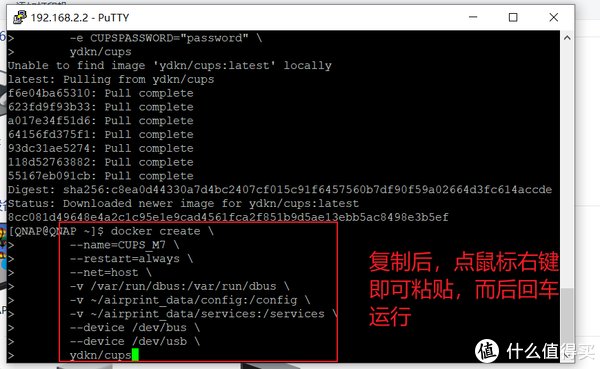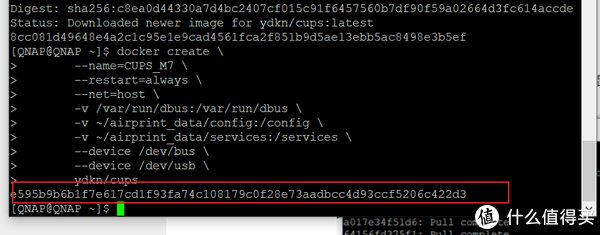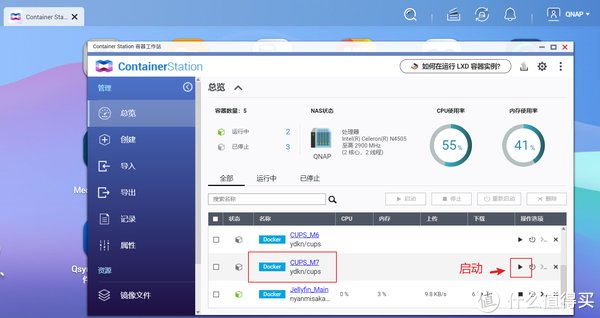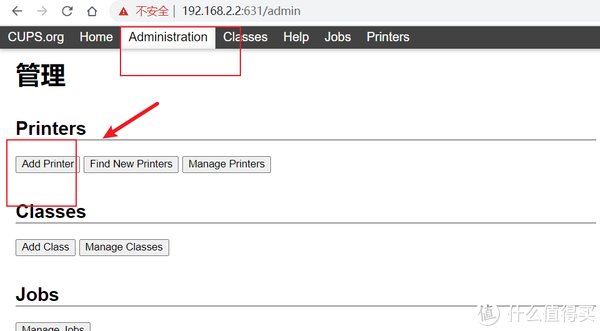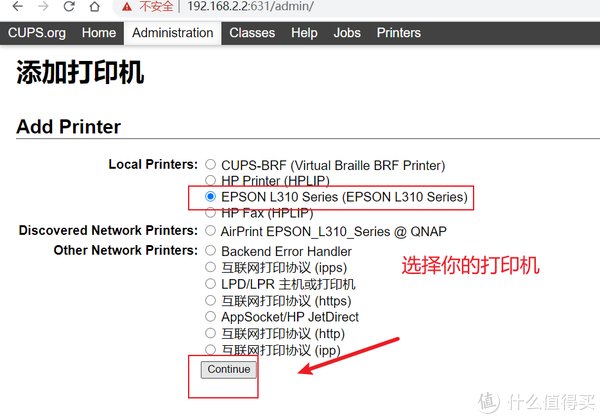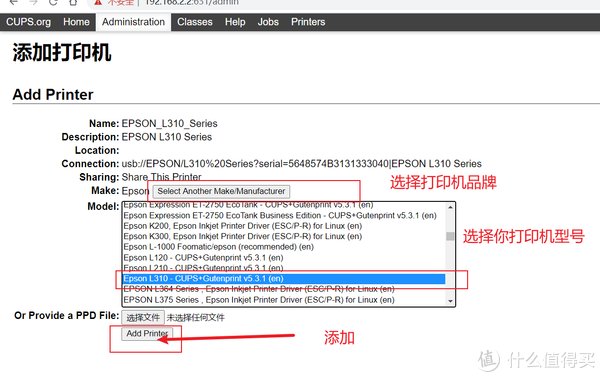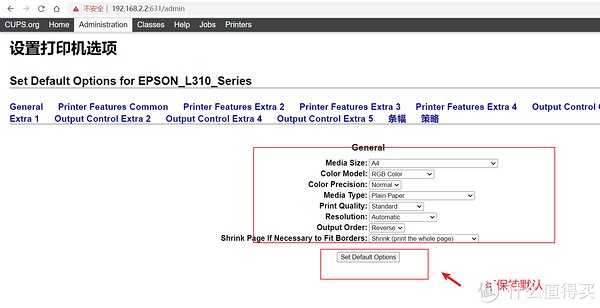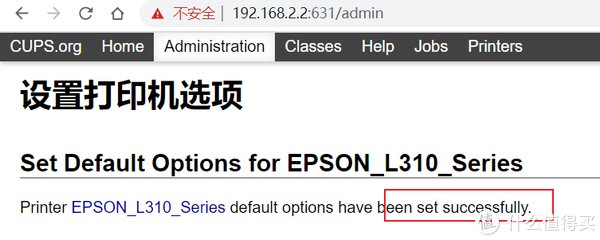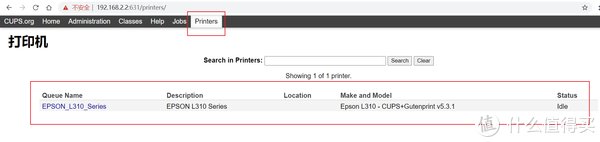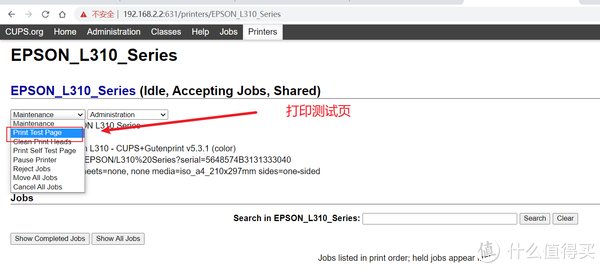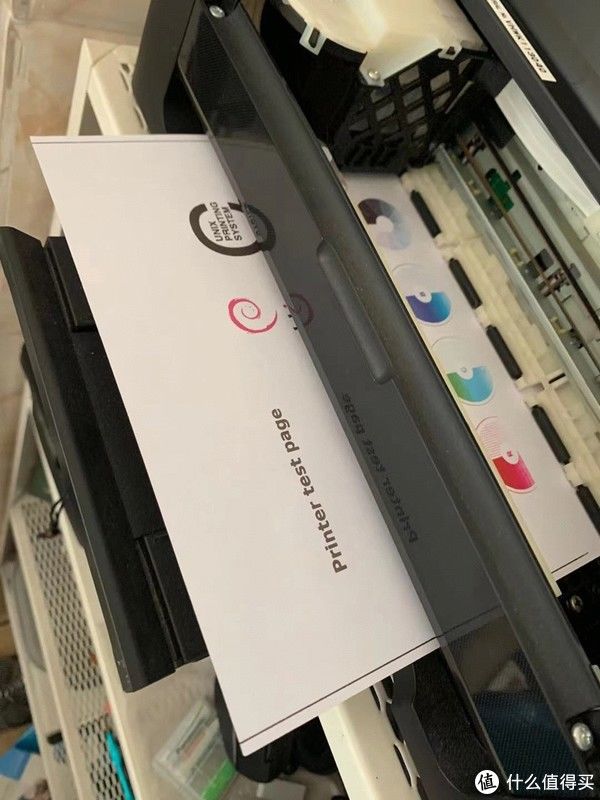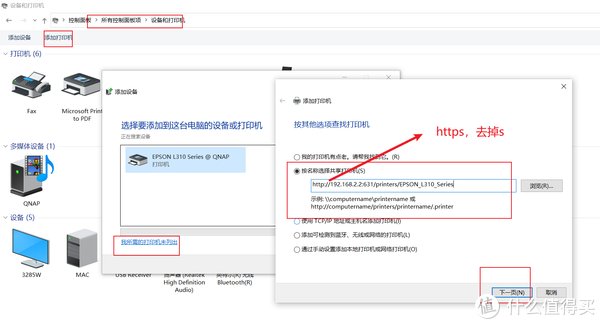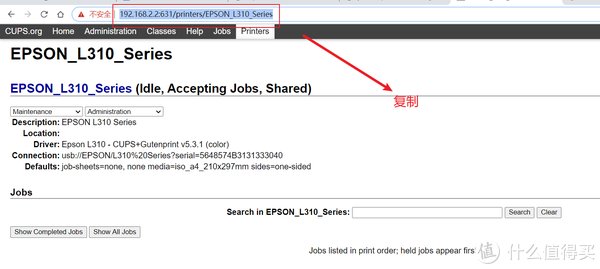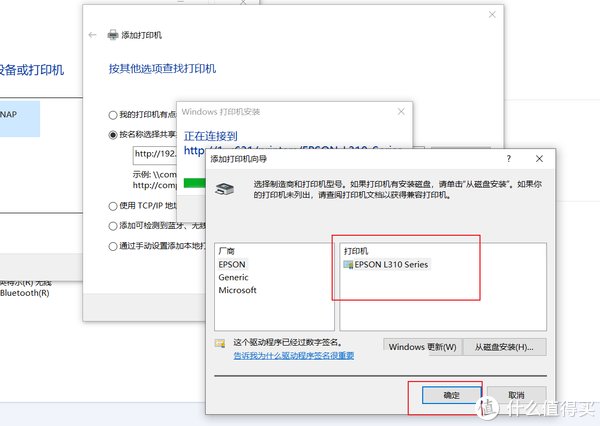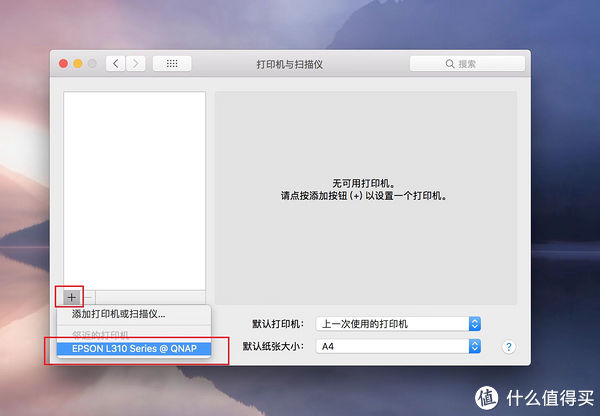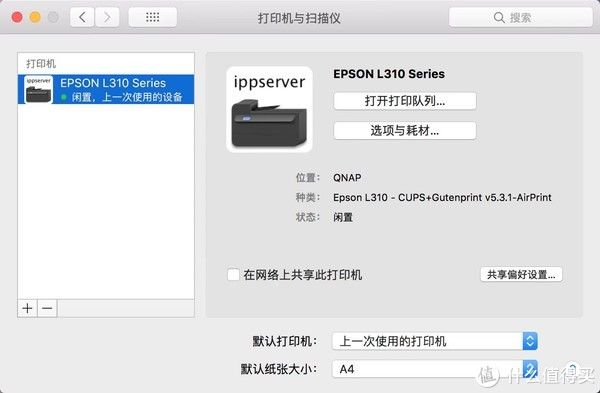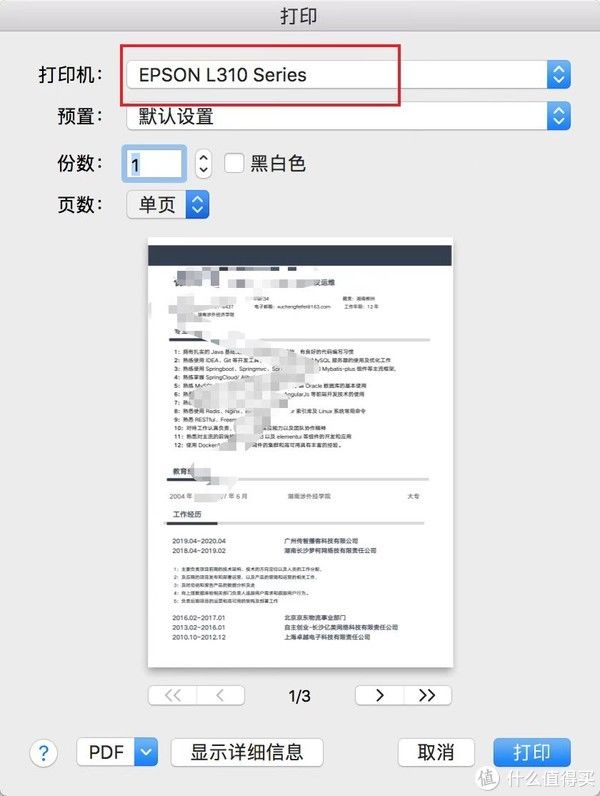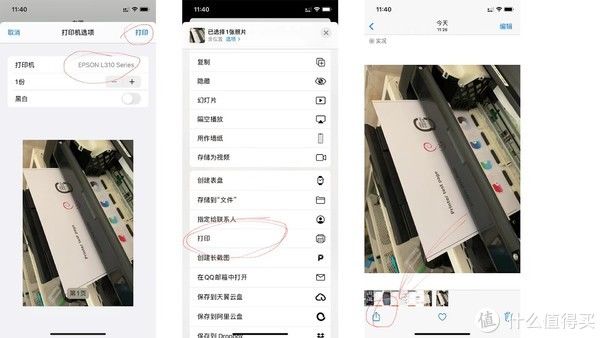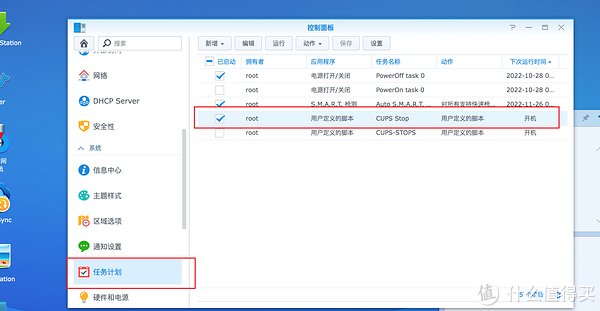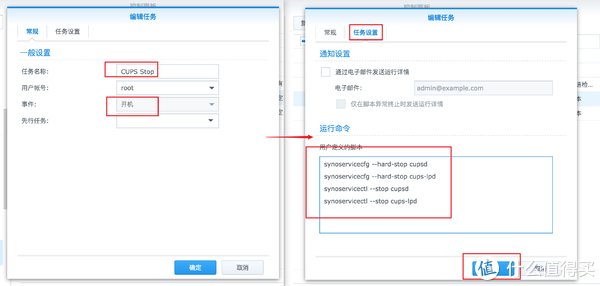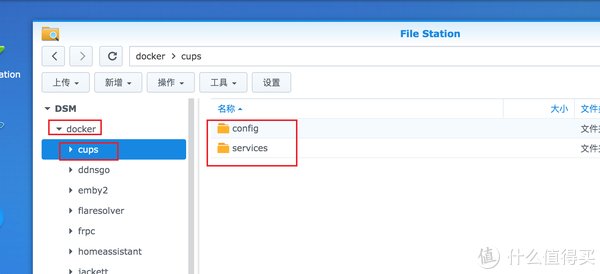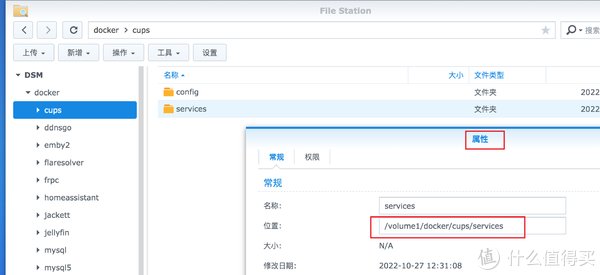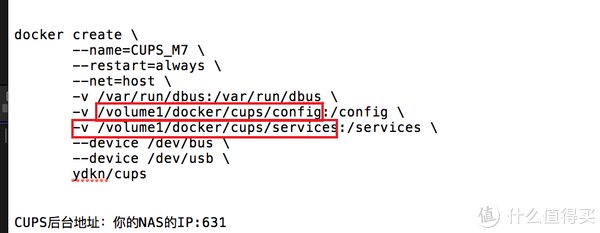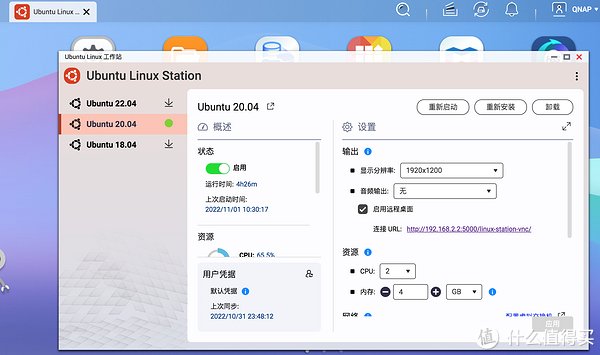作者:我是阿皮啊-
开篇碎碎念
这篇文章自从起了一个标题后,就躺在草稿箱中好久了,直到了最近一个月磕磕绊绊给写完了。
我有一台爱普生打印机,型号为L313,去年在海鲜市场300收的,有一个毛病,就是只能连接USB口进行打印,没有无线打印、远程打印等新型网络打印机的功能。

刚到手使用时,都要把电脑搬过去,接上打印机的USB线才可以使用,非常麻烦,后来发现群晖可以共享USB打印机,一直使用到今,非常方便,加上手上也有威联通的NAS一并使用,所以本期的主要内容是如何在群晖和威联通NAS进行USB打印机共享的操作,以及共享后,各平台如何连接这个共享的打印机等设置演示,希望可以帮助到各位,毕竟这类不支持网络的老款打印机比比皆是,随手一写,如有帮助,各位不妨点个赞!
提前说明,群晖共享打印机的操作非常简单,点点鼠标就完成了,但威联通的因为QTS 5.0后移除了打印机支持,所以只能寻找多种平替解决方案,使用上来说没有群晖这种原生支持的好用。

有出了视频版,感兴趣可以看看视频中的操作。
群晖自带共享打印机设置+使用演示
首先来说说群晖怎么共享打印机吧,我使用的是蜗牛,安装了6.2.3版本,想必DSM 7也是支持的,首先将打印机的USB线连接到NAS上的USB口,黑群和白群都是一样的操作。

进入群晖后台,控制面板中找到外接设备-打印机,即可看到已连接状态,其实到此就说明配置成功了,其它不需要做过多设置。
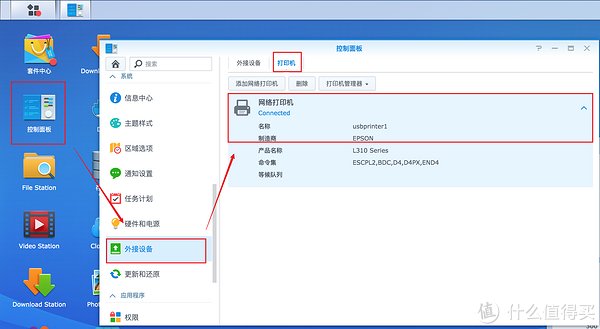
还可以按下图进行高级配置。
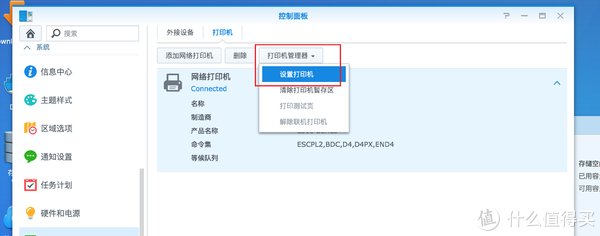
如果你的打印机型号在列表中,可以开启无线打印,配合苹果设备可以进行隔空无线打印,我的L313打印机不在群晖默认支持列表中,所以没办法开启无线打印了,按它默认的网络打印机模式即可。
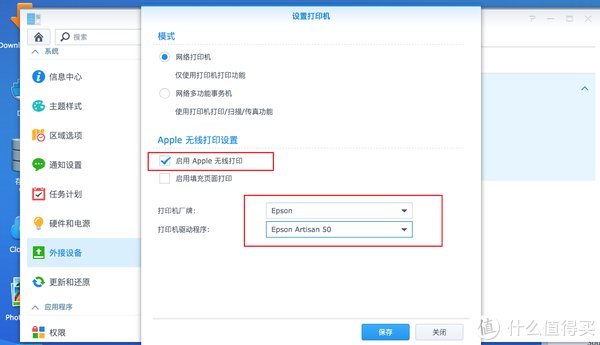
Windows电脑连接群晖共享打印机
首先,在Windows上安装你的打印机的驱动,具体请去打印机官网下载和安装驱动,此处不再多说。
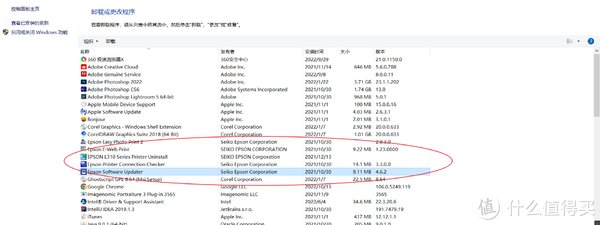
很简单,首先下载群晖Assistant工具,群晖官网有下载,下载安装后打开,点击打印机选项-新增,会搜索同局域网中的共享打印机,出现后点击下一步或新增,如果前面有安装了打印机驱动,会自动选中正确的型号,这也是为什么建议提前安装好驱动的原因。
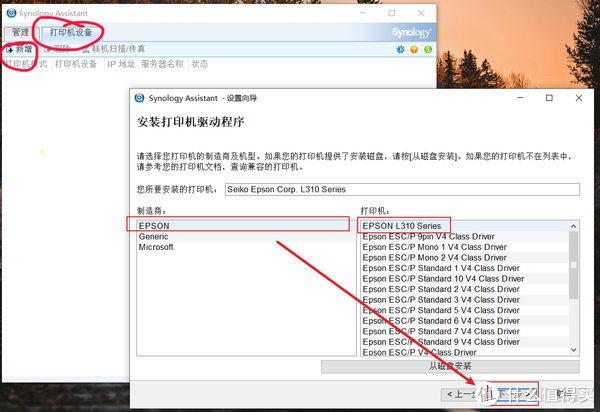
然后重命名打印机之类的,是否设置为默认打印机,下一步。
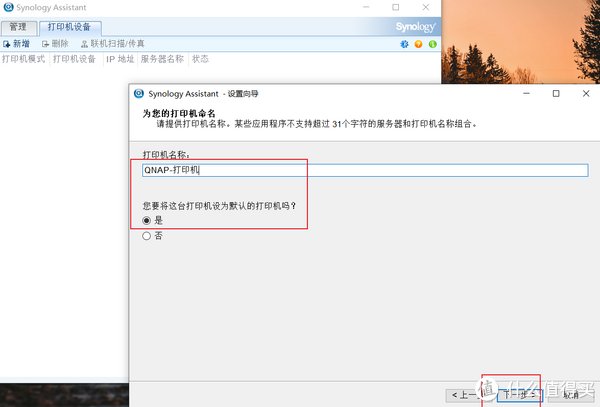
完成添加打印机。
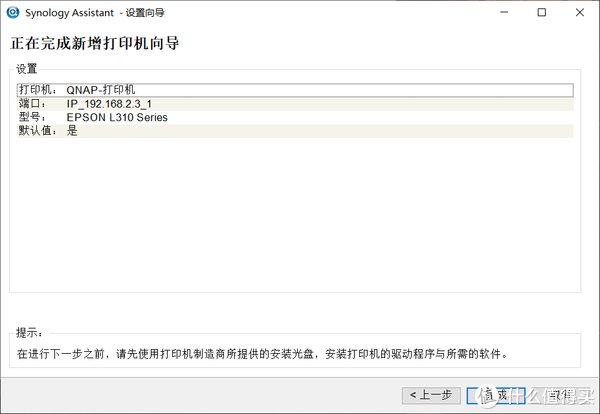
而后,在控制面板中即可看到新增的打印机了,和USB直连一样,可进行打印机设置、测试打印页、清洗喷头之类的各种操作。
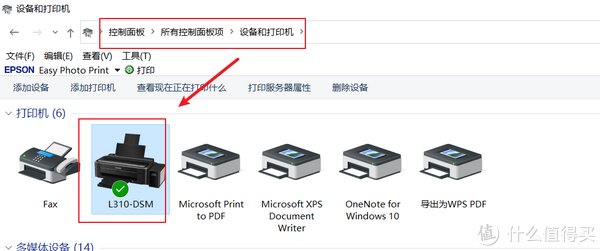
打开一份文档,打印,选中添加的共享打印机即可,很简单,可以多台电脑进行添加,打印机再也不是一台电脑独享了。
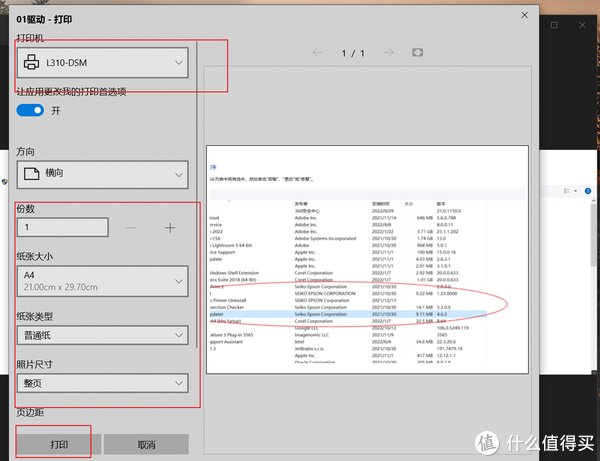
苹果Mac连接群晖共享打印机
首先,去你的打印机官网,安装打印机驱动,方便后续设置,安装驱动我就不多说了吧,一般在各品牌的官网可以下载驱动。
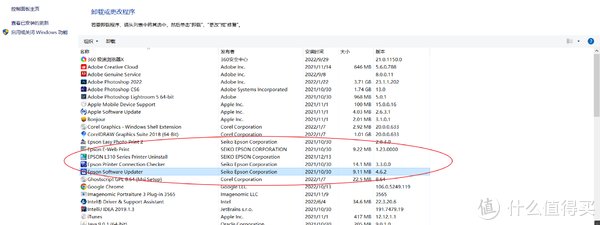
然后,打开进入MAC系统设置-打印机与扫描仪。
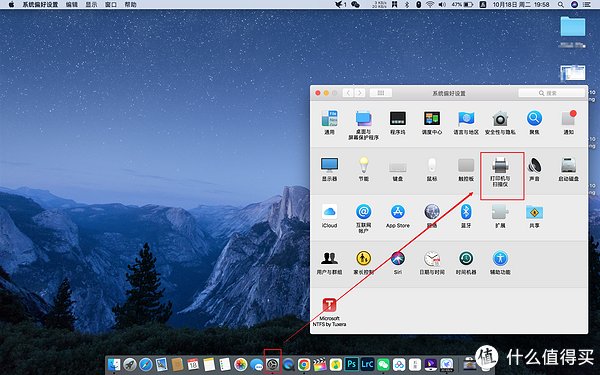
点击『+』号,
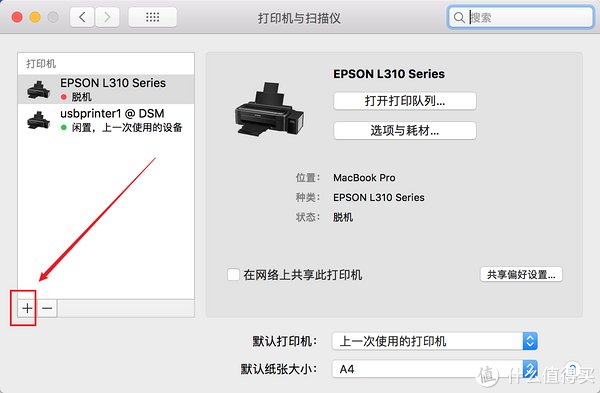
当然,电脑和群晖此时处于同局域网中,然后会自动扫描,选中USBPri开关的即是共享的打印机,按下图设置,点击添加。
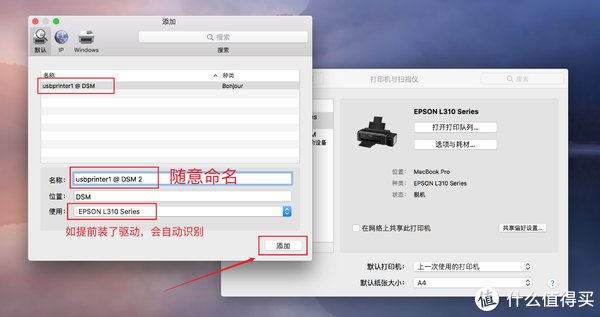
添加成功后,点击选项与耗材。
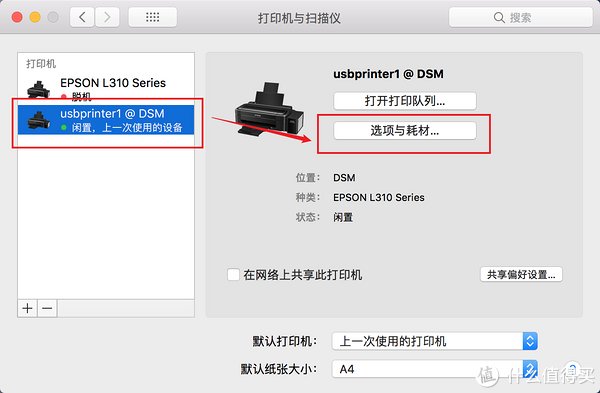
然后在选项中,将建立双向通讯设置为关,在我这台L313上按默认开的话,会提示无法连接打印机之类的,之前不知道,一直无法打印,后来无意中将此选项关闭就一切正常了,所以如果不行,请关闭此选项即可。
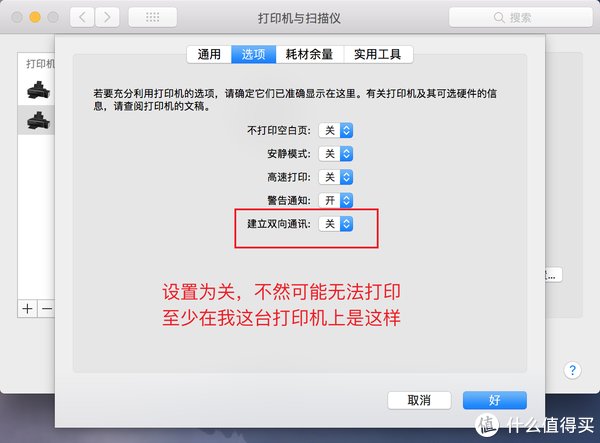
然后打开图片或文档,选中这台添加的打印机,即可进行打印,注意,从发送打印到打印机正式开始打印,中间会有10-20秒的静止状态,实际是在数据处理中,可以说相比USB直接连接会慢上10来秒。
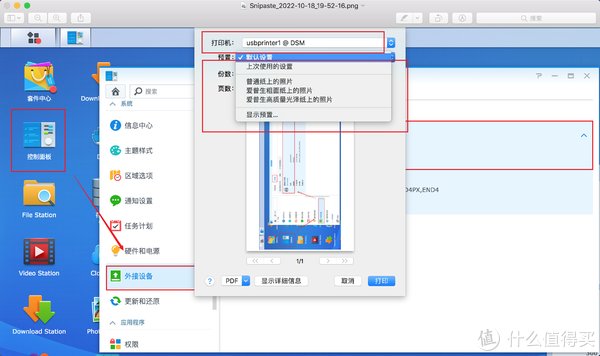
好的,苹果MAS OS连接群晖共享打印机设置完成,打印愉快。
威联通NAS共享打印机+使用演示
我使用的威联通机型是TS-462C。
当我第一次使用威联通时,兴冲冲的把打印机连接到了USB口。

但在系统设置中愣是没找到,我明明记得有大佬分享过威联通共享打印机的教程,后来一查,原来是QTS 5.0移除了对USB打印机共享的支持,话说这个功能我觉得很好用,没看懂为什么要移除。
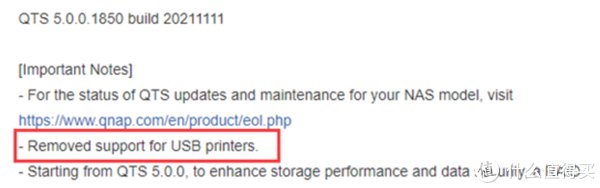
首先我尝试了在Docker中安装CUPS来进行打印机共享,奈何我这台L313型号不在默认驱动列表,费了好大劲,在爱普生官网中找到相关驱动并装了上去,成功了,但是在电脑上点击打印后,要30多秒以上,打印机才会有反应,后来发现是这个Docker镜像太老了,没维护导致的问题,最终还是找到了一个合适的CUSP镜像,安装后成功用上了共享打印机,不仅在Windows、MAC上可用,还支持苹果的隔空打印,在IOS和MAC上都是通过隔空打印实现的,并且打印迅速,没有大的延迟,下面来正式安装。
首先,打开Bonjour服务,隔空打印功能会用到,控制台中搜索Bonjour即可找到,或按下图步骤打开。
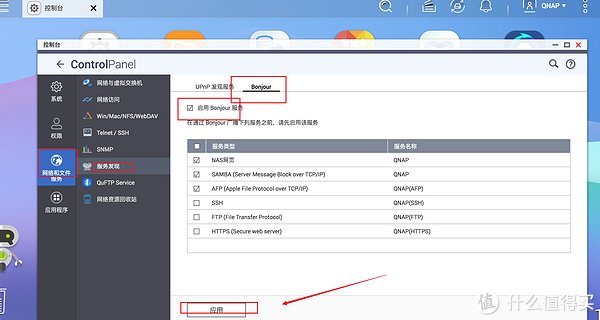
然后打开威联通的SSH功能,通过命令行形式安装。
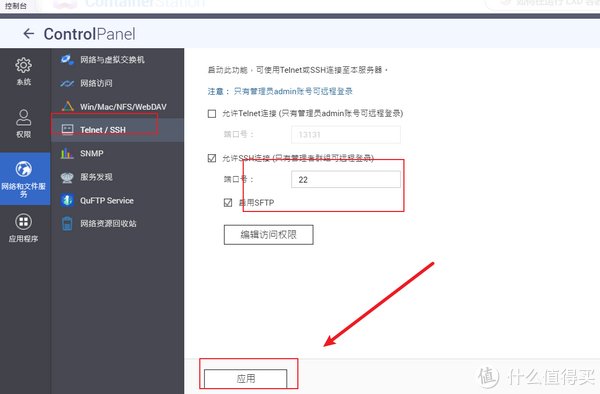
下载一个PUTTY的SSH软件,IP处输入NAS的IP,端口默认22,打开。
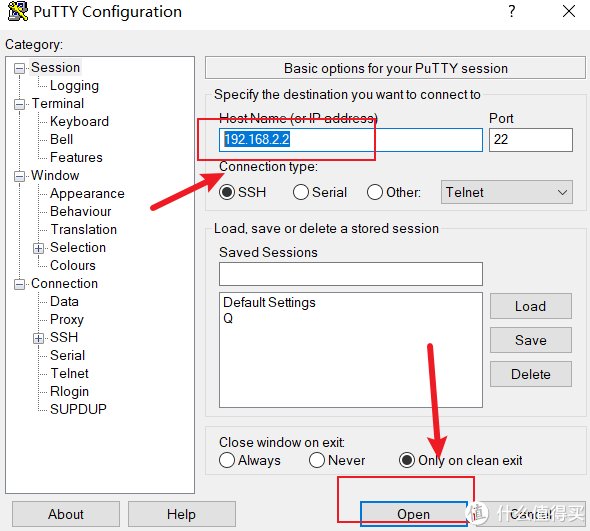
然后弹出提示,选择Accept,输入NAS的后台登录名,回车,而后输入密码,回车,看到以下提示说明登录成功。
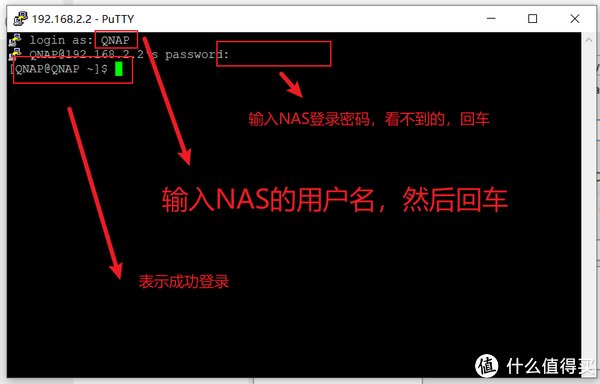
在Docker HUB中搜索CUPS,可以发现有许多镜像,但大部分镜像是没维护了,所以一些新打印机的驱动就没有在里面,就算安装上这些旧镜像,也不可用,除非你要解决驱动问题。
所以我找了这个热门镜像,并且目前是有人维护的,也支持我的L310,在一些旧镜像上就不支持我的打印机,要手动安装,非常麻烦。所以推荐大家使用下图中的这个CUPS镜像,驱动完善,热门,有人维护。
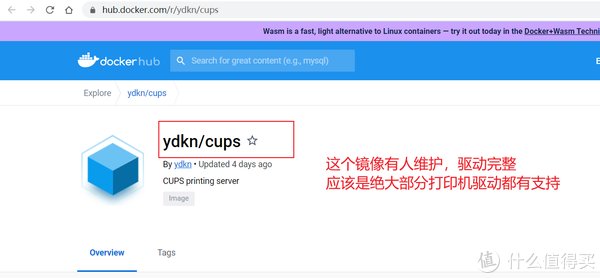
默认登录密码为admin,具体请看镜像中文字描述。
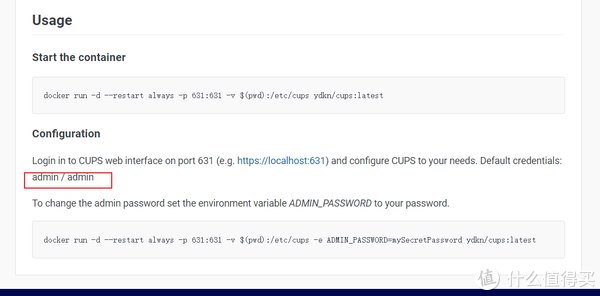
好的,安装命令如下,大妈把后面的斜杆给吞了,所以下面附命令的截图,大家安装时记得把斜杆给加上去。
docker create
--name=CUPS_M7
--restart=always
--net=host
-v /var/run/dbus:/var/run/dbus
-v ~/airprint_data/config:/config
-v ~/airprint_data/services:/services
--device /dev/bus
--device /dev/usb
ydkn/cups
命令截图如下,如果你想指定路径,例如在Container文件夹中进行映射,可以将~/airprint_data/services和~/airprint_data/config替换成你实际路径。
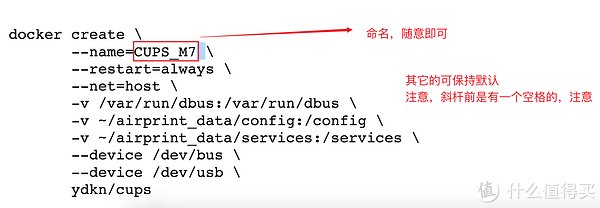
例如,我在Container文件夹中新建cups文件夹,并在cups文件夹中新建了config和services文件夹,那么实际安装命令如下。
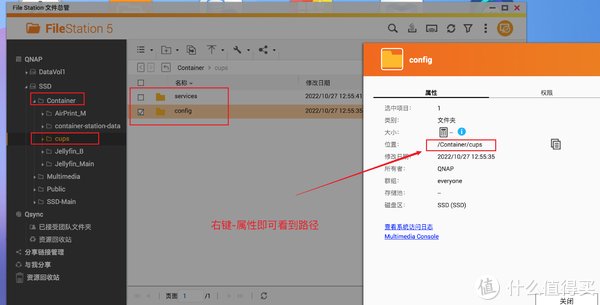
也就是将红框中的路径替换为你需要映射的目录,或者直接使用上方的命令也是没问题的,以下命令只是自定义命令,各位随机应变。
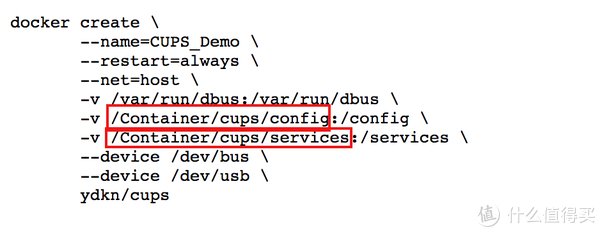
复制以上命令,返回PUTTY,同样是登录状态,点一下鼠标右键,会粘贴复制的命令,回车运行即可。
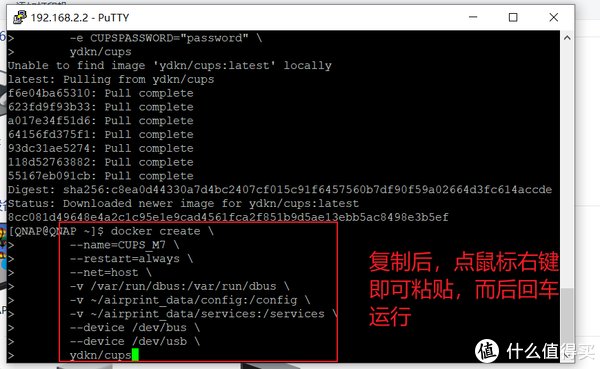
会下载镜像之类的,因为我已经下载过了,所以一下子就安装完成了,就等就可以,直到出现一长串数字,说明成功了。
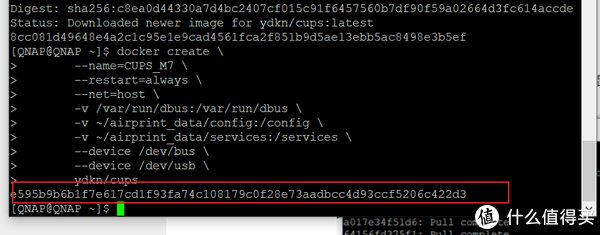
返回威联通后台,找到安装的这个镜像,点击启动。
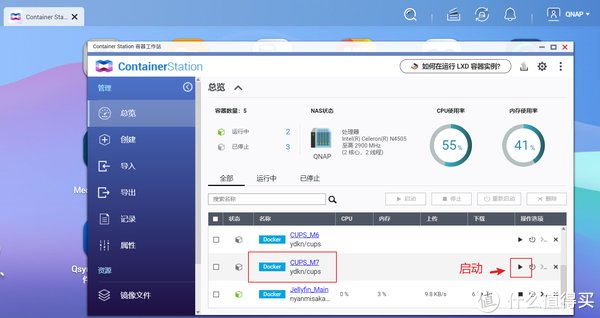
在浏览器中输入你NAS的IP地址,加上631端口。回车,提示不安全之类的,点击展开详情,继续前往。

如果提示需要密码,都是admin。点击添加打印机。
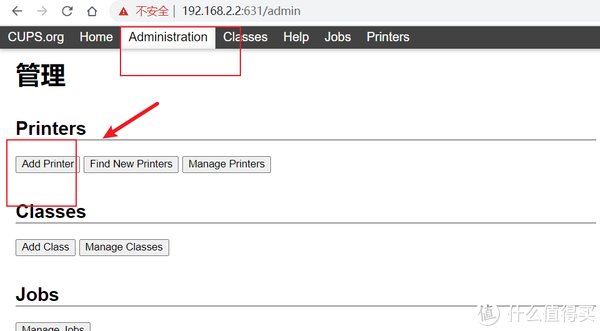
选中你的打印机型号,点击继续。
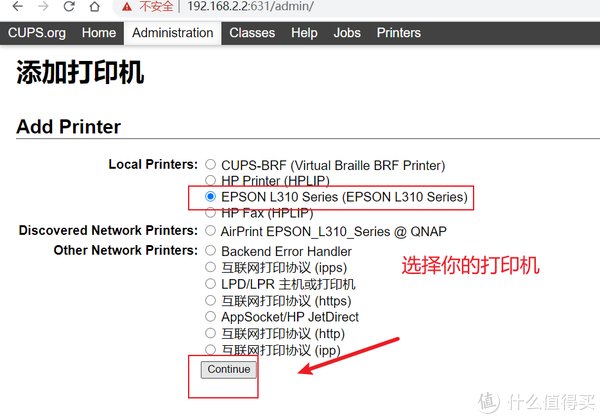
默认按品牌选择,或者自己选择正确的品牌,然后选择你打印机的型号,点击添加。
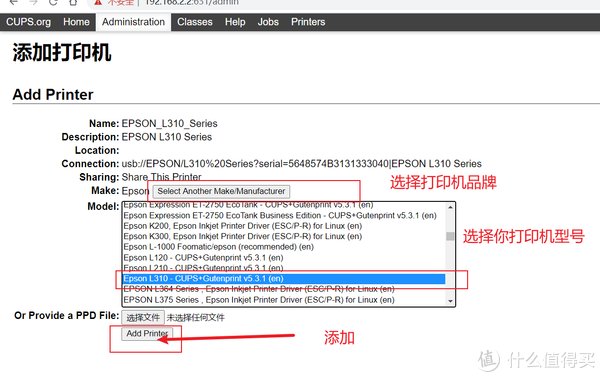
来到此界面,可保持默认,确认。
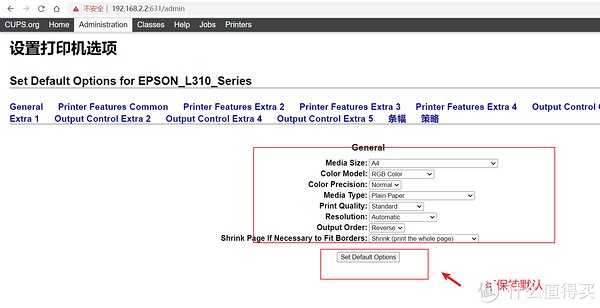
有如下提示说明成功。
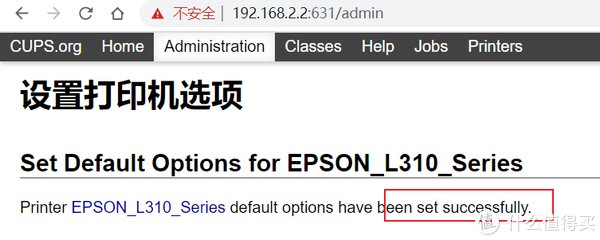
来到打印机页面,会列出已添加的打印机,点击打印机的名称,进入下一页面。
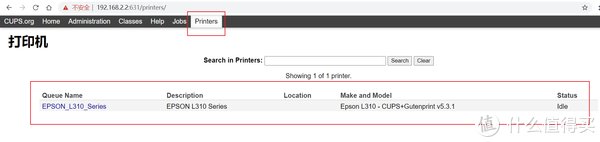
点击打印测试页,看看打印机有没有反应。
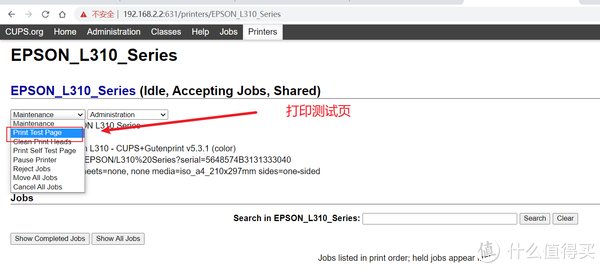
OK,正在打印测试页,大功告成。
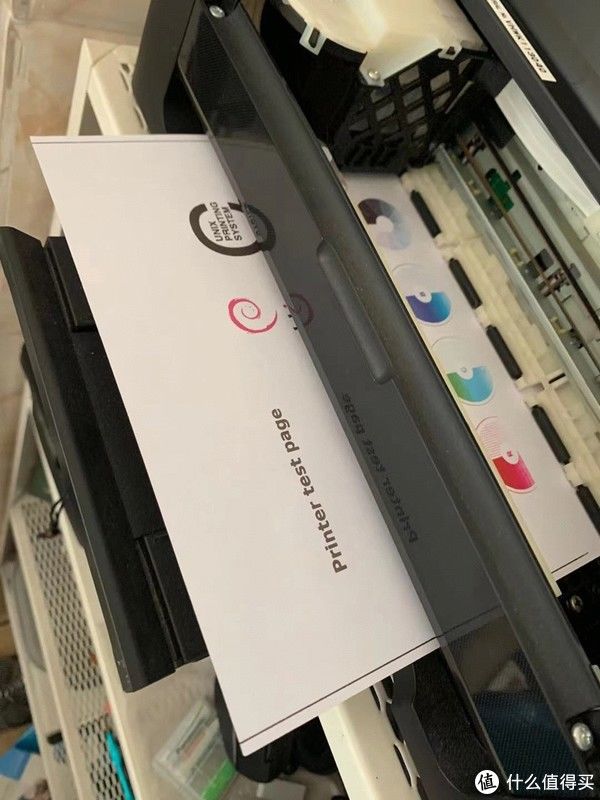
到此,就部署完成了共享打印机的设置,下面是各设备如何添加共享打印机的操作。
PS:需要注意的是,要将打印机接到威联通上后,才能正常启动镜像,不然会提示没有dev设备之类的,导致无法启动,不过打印机平时也是一直开机,如果临时从NAS上拔下,也重启下镜像即可,这里做个提示。平时只要保持开机,NAS的重启、关机等操作不会有任何影响。
CPUS之Windows添加共享打印机
Windows如下,控制面板-设备和打印机,添加打印机,我所需的打印机未列出,按名称选择共享打印机,输入一串地址,这串地址按下图所示获取。
注意,如果有https开头,切记把s去掉变成http即可,有s会导致添加不成功。
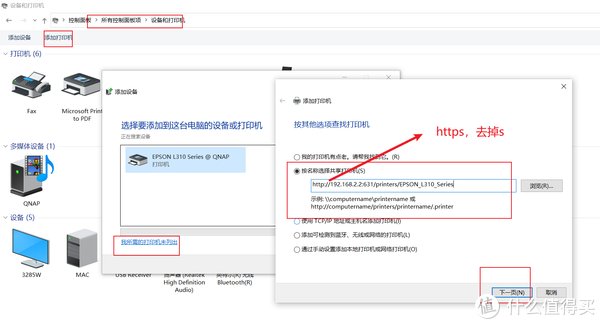
进入CUPS后台,找到打印机,点它名字进去,复制以下地址。
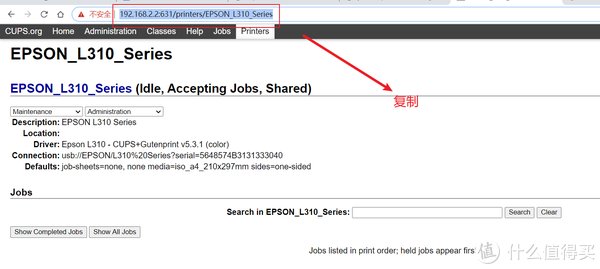
然后弹出选择驱动之类的,建议先安装你的打印机驱动后再尝试添加。
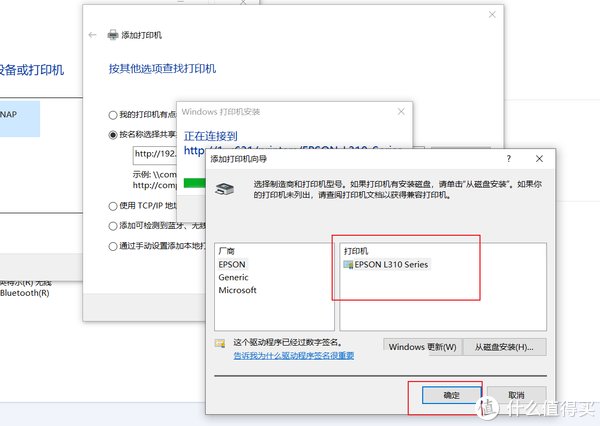
往下就一直确定就行了,这样就添加成功了。
CUPS之MAC系统隔空打印
电脑连接网络,处于同一局域网中,进入设置,找到打印机与扫描仪,点击左下的+号,会提示有附近的打印机,点击添加。
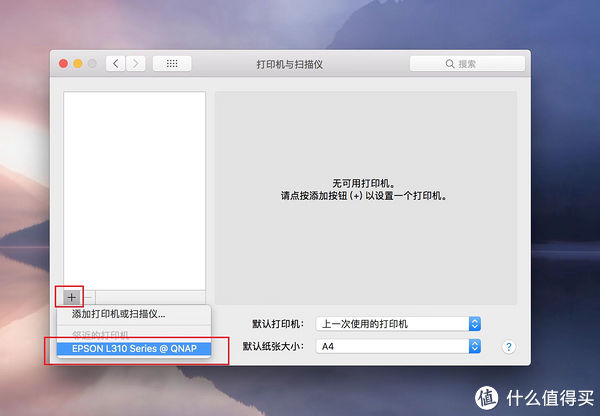
添加成功。
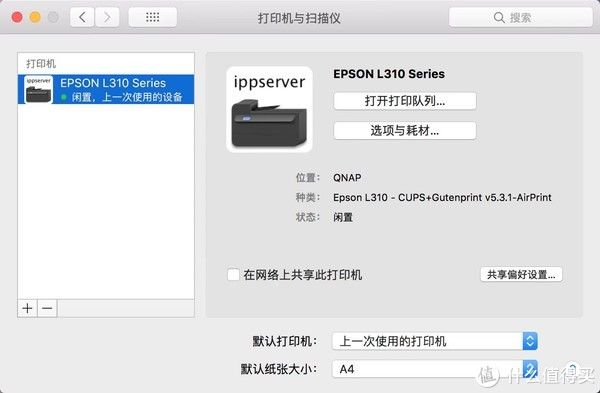
打印时选择这台打印机即可。
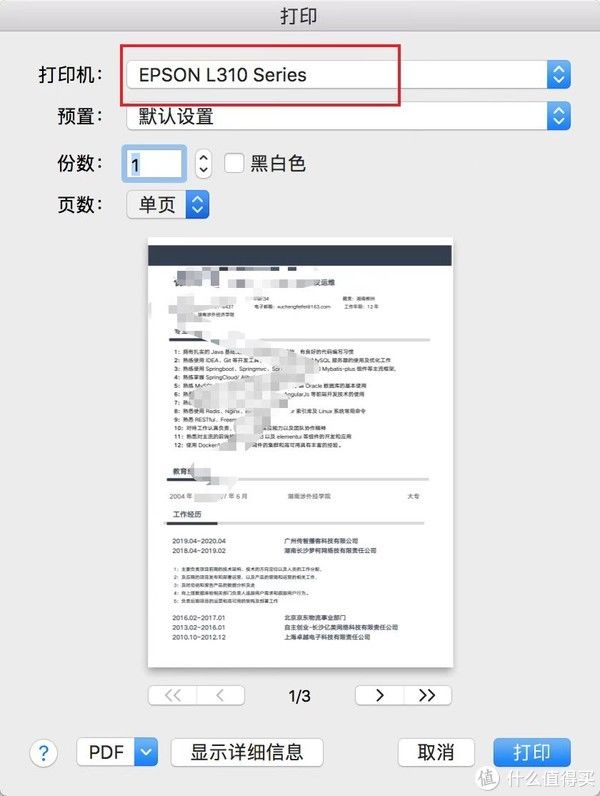
大功告成。
CUPS之苹果隔空打印
IOS很简单,一样是隔空打印,连接进入局域网中,比如打印一张图片,点击左下的分享,选择打印机,然后选择打印机,打印即可。图片请由右往左观看。
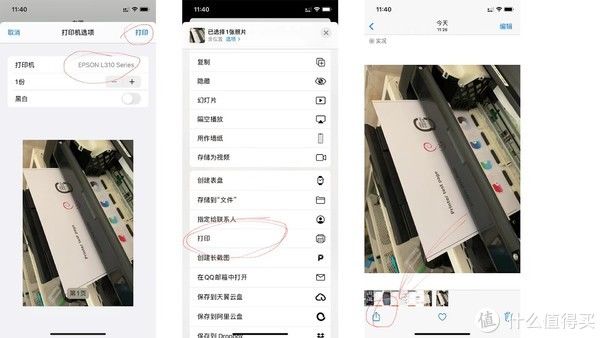
群晖Docker版CUPS实现共享打印机+隔空打印
当然,群晖也可以这样安装的,但是因为群晖有内置CUPS服务,如果Docker中也安装CUPS,就会有冲突,可以在控制面板-任务计划-新增-触发的任务-用户定义的脚本,添加以下脚本,触发形式为开机,保存后开启即可,这样,就会禁用群晖自带的CUPS服务,方便Docker版的CUPS正常运行,不会有冲突,如果想用回自带的CUPS,删除这个脚本即可。
synoservicecfg --hard-stop cupsd
synoservicecfg --hard-stop cups-lpd
synoservicectl --stop cupsd
synoservicectl --stop cups-lpd
因为群晖自带的打印机共享服务有时不能开启苹果无线打印,因为驱动不完善,而你在Docker安装就可以有驱动实现无线打印,像我这台爱普生L313(L310系列)在自带的共享打印机中就不能开启无线打印,但实测通过Docker安装可以开启的。
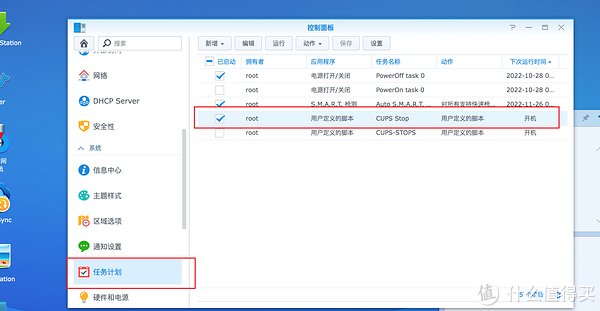
设置如下图(控制面板-任务计划-新增-触发的任务-用户定义的脚本,添加以下脚本);然后像上图那样打勾,保存开启即可。
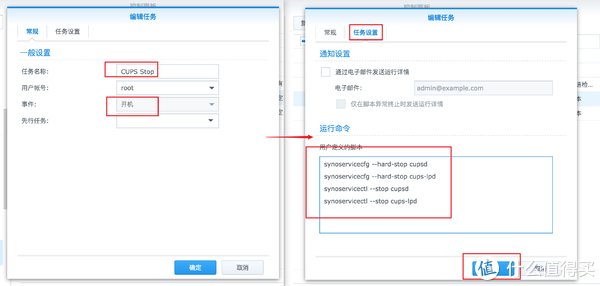
而后,在docker文件夹中新建cups文件夹,再在cups文件夹中新建config、services文件夹。再使用前面的威联通安装命令更改一下红框中路径,即可通过SSH形式登录,运行命令安装,后面的CUPS后台设置也和威联通中的一样,大家装完后看前面进行设置即可,实测非常完美。
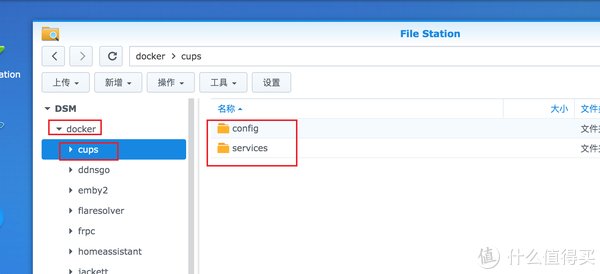
右键,属性,即可看到此文件夹的路径属性,替换即可。
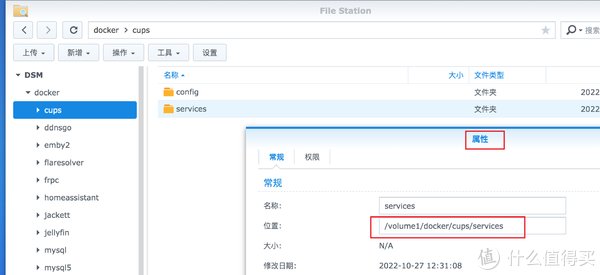
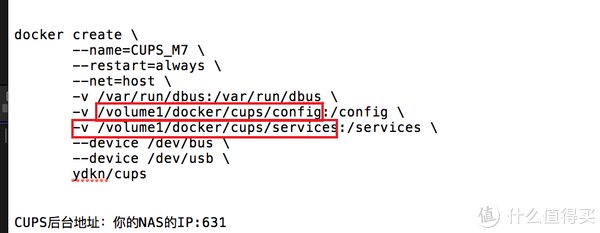
其它可用替代方案
此外,可以虚拟机安装一个Linux系统,而后在系统中安装CUPS也可以,或者像威联通有Ubuntu工作站,也可以安装后,把这个系统当成一个打印机服务器,方法数不胜数。
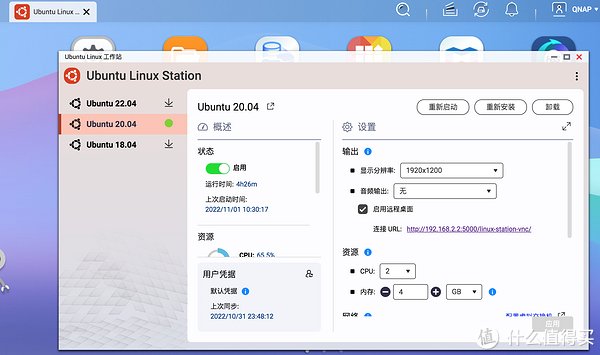
最后的最后
以上操作的前提是你需要有一台NAS,不管是威联通、群晖也好,FreeNAS、unRaid也罢,只要支持Docker,不管你是什么系统都可以实现安装CUPS实现共享打印机,还支持苹果的隔空打印,让不支持网络连接的老式打印机焕发新生,发光发热,单是CUPS这个镜像我尝试了许多个,直到找到目前这个才完美使用,光是测试就耗费许多时间和纸张。

推荐大家使用文中的镜像,各种驱动支持完善,因为一直有人在维护中,层出不穷的新打印机,不断被添加驱动到新CUPS镜像中,免去我们手动添加驱动的麻烦(手动安装驱动非常麻烦,且容易出错,上手成本非常高,尝试过成功了,但延迟慢,优化不行),到手即用,这个ydkn/cups版镜像真的是非常省心。
这篇文章不断试错,整理了很长时间,如果对各位有帮助,不妨点个赞支持一下,谢谢各位,我们下篇再见。
\n
","force_purephv":"0","gnid":"990a641591d950017","img_data":[{"flag":2,"img":[{"desc":"","height":"317","title":"","url":"https://p0.ssl.img.360kuai.com/t01ca51a2b653cc06a1.jpg","width":"600"},{"desc":"","height":"400","title":"","url":"https://p0.ssl.img.360kuai.com/t01135d4250c5ce331c.jpg","width":"600"},{"desc":"","height":"293","title":"","url":"https://p0.ssl.img.360kuai.com/t01d32a5bcb6b4b2490.jpg","width":"600"},{"desc":"","height":"329","title":"","url":"https://p0.ssl.img.360kuai.com/t011014b49feea18afe.jpg","width":"600"},{"desc":"","height":"236","title":"","url":"https://p0.ssl.img.360kuai.com/t01649d5fa4f382f57f.jpg","width":"600"},{"desc":"","height":"345","title":"","url":"https://p0.ssl.img.360kuai.com/t01954b2f89da07e63a.jpg","width":"600"},{"desc":"","height":"225","title":"","url":"https://p0.ssl.img.360kuai.com/t01eecb37400f57d49a.jpg","width":"600"},{"desc":"","height":"412","title":"","url":"https://p0.ssl.img.360kuai.com/t01f776c98b883c3000.jpg","width":"600"},{"desc":"","height":"407","title":"","url":"https://p0.ssl.img.360kuai.com/t01eea646077ad83852.jpg","width":"600"},{"desc":"","height":"414","title":"","url":"https://p0.ssl.img.360kuai.com/t01ff958822a8ef4ece.jpg","width":"600"},{"desc":"","height":"251","title":"","url":"https://p0.ssl.img.360kuai.com/t01a21f6a9d50f4c8bf.jpg","width":"600"},{"desc":"","height":"461","title":"","url":"https://p0.ssl.img.360kuai.com/t01232dc608c02e2040.jpg","width":"600"},{"desc":"","height":"225","title":"","url":"https://p0.ssl.img.360kuai.com/t0180a57a6969903c52.jpg","width":"600"},{"desc":"","height":"375","title":"","url":"https://p0.ssl.img.360kuai.com/t01fc4a67337f45b444.jpg","width":"600"},{"desc":"","height":"393","title":"","url":"https://p0.ssl.img.360kuai.com/t01b5e5bb5ce951d89d.jpg","width":"600"},{"desc":"","height":"317","title":"","url":"https://p0.ssl.img.360kuai.com/t01043970f0108e7abb.jpg","width":"600"},{"desc":"","height":"393","title":"","url":"https://p0.ssl.img.360kuai.com/t016dbee0f5cc42a232.jpg","width":"600"},{"desc":"","height":"443","title":"","url":"https://p0.ssl.img.360kuai.com/t011b27b76ce813b678.jpg","width":"600"},{"desc":"","height":"356","title":"","url":"https://p0.ssl.img.360kuai.com/t01abf175cffacf37f5.jpg","width":"600"},{"desc":"","height":"450","title":"","url":"https://p0.ssl.img.360kuai.com/t01592d6956022cf37a.jpg","width":"600"},{"desc":"","height":"188","title":"","url":"https://p0.ssl.img.360kuai.com/t01ec8168a0123d9127.jpg","width":"600"},{"desc":"","height":"320","title":"","url":"https://p0.ssl.img.360kuai.com/t011dd02c7071880a56.jpg","width":"600"},{"desc":"","height":"394","title":"","url":"https://p0.ssl.img.360kuai.com/t01510671900ad3187c.jpg","width":"600"},{"desc":"","height":"531","title":"","url":"https://p0.ssl.img.360kuai.com/t017c10b8c8911a5eba.jpg","width":"590"},{"desc":"","height":"384","title":"","url":"https://p0.ssl.img.360kuai.com/t018da0135ab9c1a4d4.jpg","width":"600"},{"desc":"","height":"278","title":"","url":"https://p0.ssl.img.360kuai.com/t019ace08c4b5d4974f.jpg","width":"600"},{"desc":"","height":"296","title":"","url":"https://p0.ssl.img.360kuai.com/t019c8c41800463eec6.jpg","width":"600"},{"desc":"","height":"208","title":"","url":"https://p0.ssl.img.360kuai.com/t0118ccfd1ad6550014.jpg","width":"600"},{"desc":"","height":"305","title":"","url":"https://p0.ssl.img.360kuai.com/t01df6aaa6f3e95f255.jpg","width":"600"},{"desc":"","height":"232","title":"","url":"https://p0.ssl.img.360kuai.com/t0118a446fab9b92302.jpg","width":"600"},{"desc":"","height":"369","title":"","url":"https://p0.ssl.img.360kuai.com/t016d2dbfb2892b1f6f.jpg","width":"600"},{"desc":"","height":"235","title":"","url":"https://p0.ssl.img.360kuai.com/t012620171ff06d5449.jpg","width":"600"},{"desc":"","height":"318","title":"","url":"https://p0.ssl.img.360kuai.com/t01ca932a37aea5518f.jpg","width":"600"},{"desc":"","height":"335","title":"","url":"https://p0.ssl.img.360kuai.com/t010f8f991cab139be4.jpg","width":"600"},{"desc":"","height":"331","title":"","url":"https://p0.ssl.img.360kuai.com/t010a5c15e892553b1a.jpg","width":"600"},{"desc":"","height":"419","title":"","url":"https://p0.ssl.img.360kuai.com/t019b6d89abaedd2110.jpg","width":"600"},{"desc":"","height":"377","title":"","url":"https://p0.ssl.img.360kuai.com/t01e7c53419580c60b3.jpg","width":"600"},{"desc":"","height":"308","title":"","url":"https://p0.ssl.img.360kuai.com/t01c2321883fcc2f9f6.jpg","width":"600"},{"desc":"","height":"240","title":"","url":"https://p0.ssl.img.360kuai.com/t010c7af15bd2c5a9f4.jpg","width":"600"},{"desc":"","height":"142","title":"","url":"https://p0.ssl.img.360kuai.com/t0135c98a30f88b5473.jpg","width":"600"},{"desc":"","height":"268","title":"","url":"https://p0.ssl.img.360kuai.com/t01961c3b0c0b7cc675.jpg","width":"600"},{"desc":"","height":"800","title":"","url":"https://p0.ssl.img.360kuai.com/t010b471e88aa6939f4.jpg","width":"600"},{"desc":"","height":"324","title":"","url":"https://p0.ssl.img.360kuai.com/t0186ef13acbed96dae.jpg","width":"600"},{"desc":"","height":"269","title":"","url":"https://p0.ssl.img.360kuai.com/t0115d764a1208d8b0c.jpg","width":"600"},{"desc":"","height":"426","title":"","url":"https://p0.ssl.img.360kuai.com/t01695b79ca54bb539e.jpg","width":"600"},{"desc":"","height":"416","title":"","url":"https://p0.ssl.img.360kuai.com/t0138ee055aea4c672a.jpg","width":"600"},{"desc":"","height":"393","title":"","url":"https://p0.ssl.img.360kuai.com/t0105d7680d41c86c3c.jpg","width":"600"},{"desc":"","height":"796","title":"","url":"https://p0.ssl.img.360kuai.com/t01d0e19629a16ea815.jpg","width":"600"},{"desc":"","height":"338","title":"","url":"https://p0.ssl.img.360kuai.com/t0130099f7316274482.jpg","width":"600"},{"desc":"","height":"311","title":"","url":"https://p0.ssl.img.360kuai.com/t016c7b110548bd7a79.jpg","width":"600"},{"desc":"","height":"286","title":"","url":"https://p0.ssl.img.360kuai.com/t014362c4998eaee1dc.jpg","width":"600"},{"desc":"","height":"274","title":"","url":"https://p0.ssl.img.360kuai.com/t0130f50ca15ce33a43.jpg","width":"600"},{"desc":"","height":"275","title":"","url":"https://p0.ssl.img.360kuai.com/t015a082bb1e369fa3d.jpg","width":"600"},{"desc":"","height":"233","title":"","url":"https://p0.ssl.img.360kuai.com/t014cc5b7ea5827442e.jpg","width":"600"},{"desc":"","height":"355","title":"","url":"https://p0.ssl.img.360kuai.com/t0119f0d79e4c76e889.jpg","width":"600"},{"desc":"","height":"450","title":"","url":"https://p0.ssl.img.360kuai.com/t01ac03447ad52a1ce1.jpg","width":"600"}]}],"original":0,"pat":"art_src_1,fts0,sts0","powerby":"hbase","pub_time":1667314830000,"pure":"","rawurl":"http://zm.news.so.com/dff76761d52d12362099e22a516bc74f","redirect":0,"rptid":"27905b1d0b0046a9","s":"t","src":"什么值得买","tag":[],"title":"群晖、威联通NAS实现共享打印机+Airprint隔空打印教程,Docker版CUPS,让NAS变身打印服务器!
解凯放1496惠普打印机1151使用教程 -
宁炒帜17860462967 ______ 此机器是入门机器 无需说明教程 安装驱动程序 就可以使用
解凯放1496惠普laserjet p2055d打印机使用教程 -
宁炒帜17860462967 ______ 您好,感谢您选择惠普产品.以下是hp laserjet P2055打印机电子版的用户使用手册链接:http://h20565.www2.hp.com/portal/site/hpsc/template.BINARYPORTLET/public/kb/docDisplay/resource.process/?spf_p.tpst=kbDocDisplay_ws_BI&spf_p.rid...
解凯放1496红米note7怎么连接惠普打印机1112的教程? -
宁炒帜17860462967 ______ 连接打印机方法: 1、用手机登陆qq,打开【联系人列表】在我的设备中选择—【我的打印机】; 2、在我的打印机窗口中可以选择—【打印文件或打印照片】; 3、在打印选项中点击选择—【打印机】如果电脑上安装有打印机,就会自动在列表中...
解凯放1496佳能 plxman mg3500seies打印机安装教程 -
宁炒帜17860462967 ______ 用打印机附带的驱动光盘安装或者去佳能官网下载驱动安装,按照安装提示进行操作,在驱动安装过程中一般会提示连接打印机,自动检测到打印机后可能会提示重启电脑,安装完成重启电脑后就可以使用打印机了.
解凯放1496佳能 - CP200打印机如何操作 -
宁炒帜17860462967 ______ 这个你在百度搜很多的,在这里问,得到的回答都只是为了积分.一般刚开始用主要就是设置,先安装驱动,然后找到设备里的打印机属性,选项里设置参数,然后就可以了,你自己百度搜一下很多教程的,有图有文字,比在这里得到的回答完美多了,而且可以看视频教程
解凯放1496mx928打印机安装视频教程 -
宁炒帜17860462967 ______ 可以智能安装,也就是把打印机开机,直接用USB线连到电脑后,电脑桌面上会出现惠普的安装窗口,然后就直接点下一步就可以了,如果桌面上没有这个窗口弹出,就打开我的电脑看看,是不是里面有个惠普的图标,一般在光驱后面,看到这个图标后,双击它,然后就是下一步下一步喽 在控制面板里,找打印机和传真,点击进去,看看有没有你的HP1216打印机的图标,如果有,看看是准备就绪还是脱机,如果是准备就绪,用鼠标右键点击图标,在出现的菜单中点属性,进去后,点击打印测试页,看看打印正常的话,就说明驱动装好了
解凯放1496惠普cp5220彩色打印机使用教程 -
宁炒帜17860462967 ______ HP Color LaserJet CP5220,请参考附件使用说明:
解凯放1496佳能2002l怎么进入维修模式 -
宁炒帜17860462967 ______ 打印机维修视频教程先全清,在维修模式中copier-option-BODY-locale 调到4
解凯放1496打印机怎么打印,有图解吗 -
宁炒帜17860462967 ______ 打印过程很简单的.有一台uv1610打印机,一台电脑,一个打印软件即可.现在打印机都是智能化的.